 Доброго всем дня.
Доброго всем дня.
Практически каждый пользователь, подключенный к сети интернет, скачивает какие-нибудь файлы в сети (иначе, зачем вообще нужен доступ к сети?!). И очень часто, особенно большие файлы, передаются через торренты…
Неудивительно, что вопросов, относительно медленной загрузки торрент-файлов, достаточно много. Часть самый популярных проблем, из-за которых файлы загружаются на низкой скорости я решил собрать в этой статье. Информация пригодится всем, кто пользуется торрентами. Итак…
Советы по увеличению скорости загрузки торрентов
Важное замечание! Многие недовольны скоростью скачивания файлов, считая, что если в договоре у провайдера на подключение к интернету указана скорость до 50 Мбит/с — то и в торрент-программе, при загрузке файлов, должна показываться такая же скорость.
На самом деле многие путают Мбит/с с Мбайт/с — а это совсем разные вещи! Если кратко: то при подключении на скорости 50 Мбит/с, торрент-программа будет скачивать файлы (максимум!) со скоростью 5-5,5 Мбайт/с — вот эту скорость она и будет вам показывать (если не вдаваться в математические расчеты, то просто 50 Мбит/с делите на 8 — это и будет реальная скорость скачивания (так же от этого числа отнимите процентов 10 на разную служебную информацию и пр. тех. моменты)).
1) Изменение ограничения скорости доступа в интернет в Windows
Я думаю, что многие пользователи даже не догадываются о том, что Windows частично ограничивает скорость интернет-соединения. Но, сделав несколько не хитрых настроек, можно убрать это ограничение!
1. Сначала необходимо открыть редактор групповых политик. Делается это просто, в Windows 8, 10 — нажмите одновременно кнопки WIN+R и введите команду gpedit.msc, нажмите ENTER (в Windows 7 — воспользуйтесь меню ПУСК и введите ту же самую команду в строку выполнить).
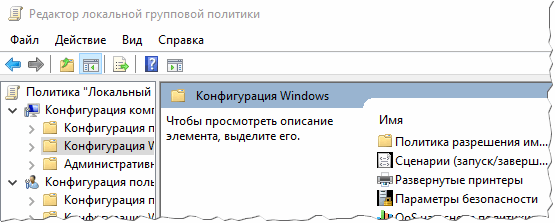
Рис. 1. Редактор локальной групповой политики.
Если у вас не открывается этот редактор — возможно у вас его нет и вам нужно его установить. Более подробно можете прочитать здесь: http://compconfig.ru/winset/ne-udaetsya-nayti-gpedit-msc.html
2. Далее вам необходимо открыть следующую вкладку:
— конфигурация компьютера/Административные шаблоны/Сеть/Планировщик пакетов QoS/.
Справа вы увидите ссылку: «Ограничить резервируемую пропускную способность« — ее необходимо открыть.
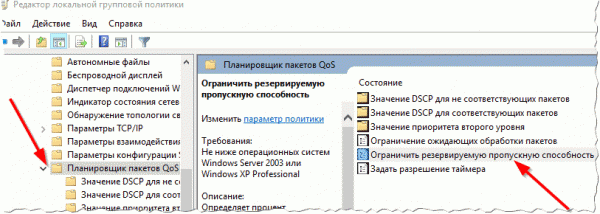
Рис. 2. Ограничить резервную пропускную способность (кликабельно).
3. Следующий шаг — просто включаем этот параметр ограничения и вводим 0% в строке ниже. Далее сохраняем настройки (см. рис. 3).
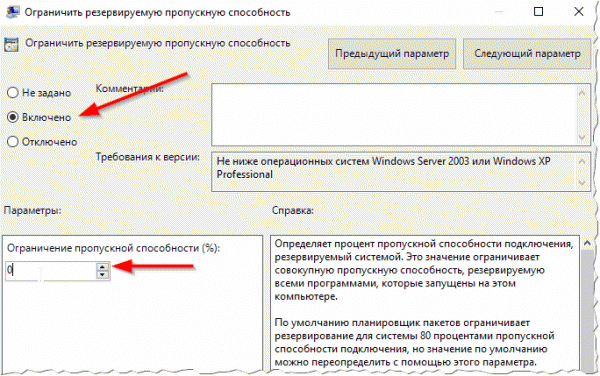
Рис. 3. Включаем ограничение на 0%!
4. Последний штрих — нужно проверить, а включен ли «Планировщик пакетов QoS» в настройках интернет-подключения.
Для этого, сначала перейдите в центр управления сетями (для этого щелкните правой кнопкой мышки по значку сети на панели задач, см. рис. 4)

Рис. 4. Центр управления сетями.
Далее перейдите по ссылке «Изменение параметров адаптера» (слева, см. рис. 5).
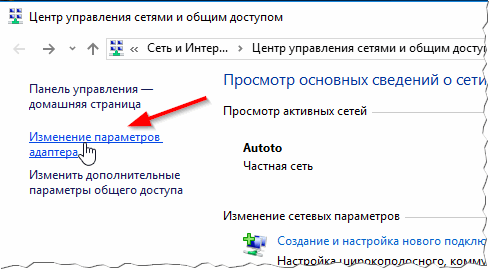
Рис. 5. Параметры адаптера.
Затем откройте свойства соединения, через которое вы получаете доступ к сети интернет (см. рис. 6).

Рис. 6. Свойства интернет соединения.
И просто поставьте галочку напротив пункта «Планировщик пакетов QoS» (кстати, эта галочка, по умолчанию, всегда включена!).
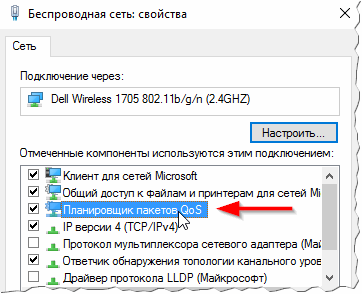
Рис. 7. Планировщик пакетов QoS включен!
2) Частая причина: скорость загрузки режется из-за медленной работы диска
Многие не обращают внимание, но при загрузке большого числа торрентов (или если в конкретном торренте много мелких файлов) — диск может стать перегруженным и скорость скачивания автоматически сбросится (пример такой ошибки на рис. 8).

Рис. 8. uTorrent — диск перегружен 100%.
Здесь дам простой совет — обратите ВНИМАНИЕ на строку снизу (в uTorrent так, в других торрент-приложениях, возможно в другом месте), когда будет медленная скорость скачивания. Если вы увидите проблему с нагрузкой на диск — то решить ее нужно в первую очередь, а затем осуществлять остальные советы по ускорению…
Как снизить нагрузку на жесткий диск:
- ограничить количество скачиваемых одновременно торрентов до 1-2;
- ограничить количество раздаваемых торрентов до 1;
- ограничить скорость скачивания и отдачи;
- закрыть все ресурсоемкие приложения: редакторы видео, менеджеры загрузок, P2P клиенты и т.д.;
- закрыть и отключить разные дефрагментаторы диска, чистильщики и пр.
Вообще, эта тема отдельной большой статьи (которую я уже написал), с которой рекомендую вам ознакомиться: https://pcpro100.info/vneshniy-zhestkiy-disk-i-utorrent-disk-peregruzhen-100-kak-snizit-nagruzku/
3) Совет 3 — чем вообще загружена сеть?
В Windows 8 (10) в диспетчере задач показывается нагрузка на диск и сеть (последнее — очень ценно). Таким образом, чтобы узнать, нет ли каких-нибудь программ, которые скачивают в интернете параллельно с торрентами какие-нибудь файлы и тем самым замедляют работу — достаточно запустить диспетчер задач и отсортировать приложения в зависимости от их нагрузки на сеть.
Запуск диспетчера задач — одновременное нажатие кнопок CTRL+SHIFT+ESC.
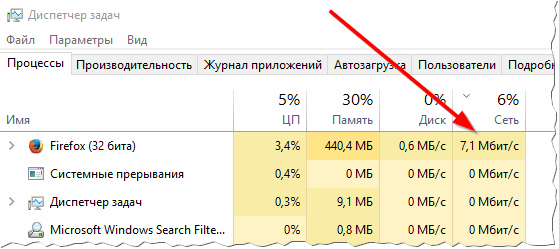
Рис. 9. Загрузка сети.
Если увидите, что в списке есть приложения, которые что-то усиленно скачивают без вашего ведома — закрывайте их! Таким методом вы не только разгрузите сеть, но и снизите нагрузку на диск (как следствие — скорость скачивания должна вырасти).
4) Замена торрент-программы
Как показывает практика, очень часто помогает банальная смена торрент-программы. Одна из самых популярных — это uTorrent, но кроме нее есть десятки отличных клиентов, которые закачают файлы ничуть не хуже (иногда проще установить новое приложение, чем копаться часами в настройках старого и разбираться, где же та самая заветная галочка…).
Например, есть MediaGet — очень и очень интересная программа. После ее запуска — вы сразу же сможете ввести в поисковую строку то, что вы ищите. Найденные файлы могут быть отсортированы по имени, размеру и скорости доступа (это-то нам и надо — рекомендуется скачивать файлы где есть несколько звездочек, см. рис. 10).
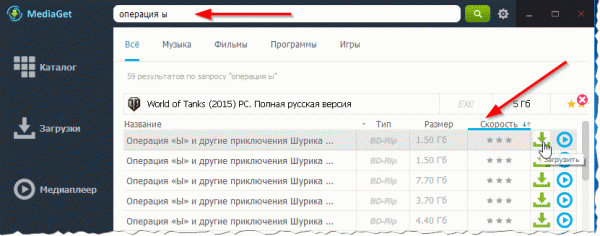
Рис. 10. MediaGet — альтернатива uTorrent!
Более подробно о MediaGet и других аналогах uTorrent — см. здесь: https://pcpro100.info/utorrent-analogi-dow-torrent/
5) Проблемы с сетью, оборудованием…
Если проделали все вышеперечисленное, а скорость не выросла — возможно проблема с сетью (или оборудованием или еще что?!). Для начала я рекомендую сделать тест скорости интернет-соединения:

https://pcpro100.info/kak-proverit-skorost-interneta-izmerenie-skorosti-soedineniya-luchshie-onlayn-servisyi/ — тест скорости доступа в интернет;
Проверить можно, конечно, разными способами, но суть в чем: если у вас низкая скорость скачивания не только в uTorrent, но и в других программах, то скорее всего, uTorrent — здесь не причем и нужно выявить и разобраться с причиной, прежде чем оптимизировать настройки торрент-программы…
На сим я статью завершаю, удачной работы и высокой скорости 🙂
Оцените статью:
(45 голосов, среднее: 3.2 из 5)
Поделитесь с друзьями!

 Доброго всем дня.
Доброго всем дня.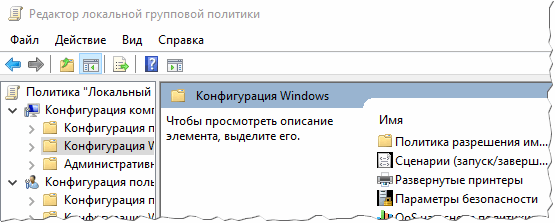
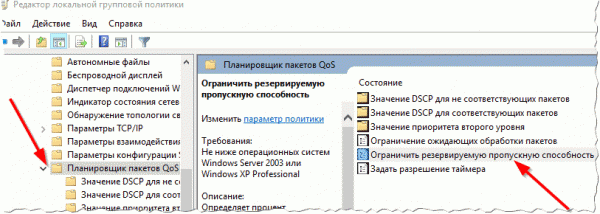
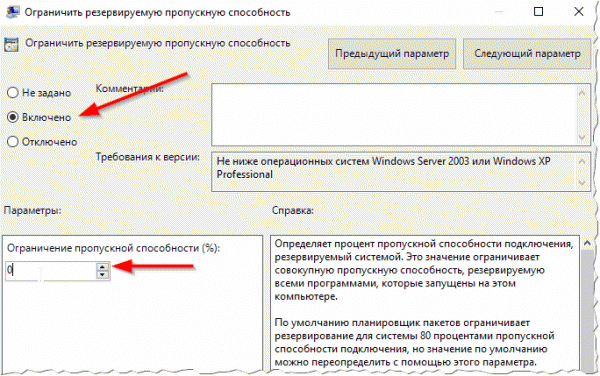

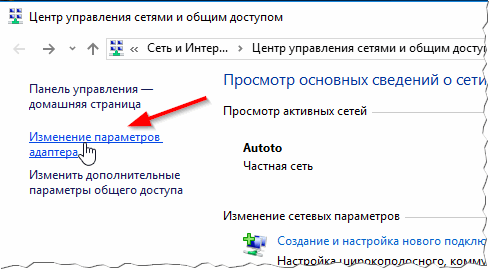

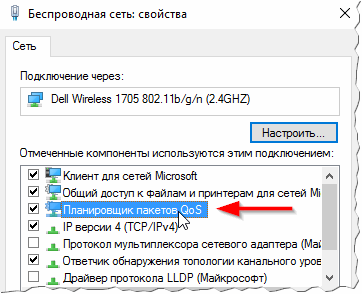
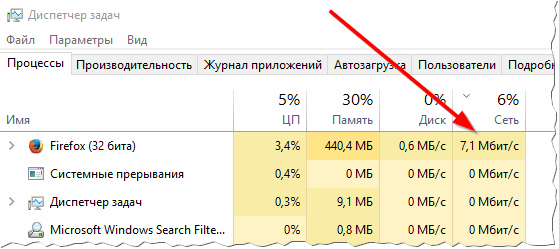
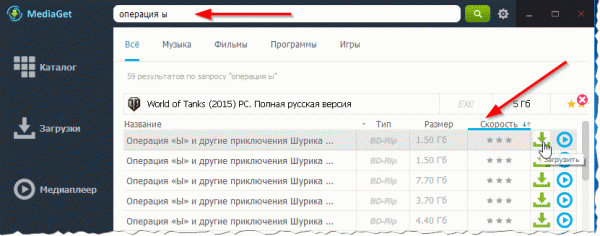

3 комментария